Note
Типы проблем, вложенные проблемы и расширенный поиск проблем в настоящее время находятся в public preview для организаций. См. блог GitHub.
Типы проблем можно использовать для классификации различных типов проблем в организации и управления ими. Вы можете создавать до 25 типов проблем, которые члены организации могут применять к проблемам, что упрощает поиск проблем и планов ваших членов.
Типы проблем по умолчанию включены в каждую организацию, но они могут изменяться, отключаются или удаляются. Типы по умолчанию — задача, ошибка и функция.
При добавлении типа проблемы в проблему тип будет отображаться в любом списке проблем и в самих проблемах. Вы можете фильтровать и выполнять поиск по типу проблемы и использовать типы проблем при создании фильтров и представлений в проектах. См. раздел [AUTOTITLE и Фильтрация и поиск проблем и запросов на вытягивание](/issues/planning-and-tracking-with-projects/customizing-views-in-your-project/filtering-projects#filtering-by-issue-type).
Добавление типа проблемы
- В правом верхнем углу GitHubвыберите свой фото профиля, а затем выберите Ваши организации.
- Рядом с организацией щелкните Параметры.
- В разделе "Код, планирование и автоматизация" боковой панели выберите Planning, а затем нажмите кнопку "Типы проблем".
- В правой части страницы нажмите кнопку "Создать новый тип".
- В поле "Имя типа" введите имя нового типа проблемы.
- В разделе "Описание", чтобы помочь другим людям понять назначение нового типа проблемы, введите описание.
- В разделе "Цвет" щелкните нужный цвет для нового типа проблемы.
- При необходимости, чтобы остановить доступ к новому типу проблемы в общедоступных репозиториях, выберите только частные репозитории.
- Нажмите кнопку Создать.
Внесение изменений в типы проблем
Вы можете изменить имя, описание, цвет и общедоступный репозиторий видимость типов проблем.
Вы также можете отключить или удалить тип проблемы. Если вы отключите тип проблемы, он не будет отображаться и не удастся задать проблему для этого типа, но если позже решите включить тип проблемы, он будет отображаться снова в любых проблемах, заданных ранее для типа проблемы. При удалении типа проблемы он окончательно удаляется.
-
В правом верхнем углу GitHubвыберите свой фото профиля, а затем выберите Ваши организации.
-
Рядом с организацией щелкните Параметры.
-
В разделе "Код, планирование и автоматизация" боковой панели выберите Planning, а затем нажмите кнопку "Типы проблем".
-
Справа от типа проблемы, на который вы хотите внести изменения, щелкните .
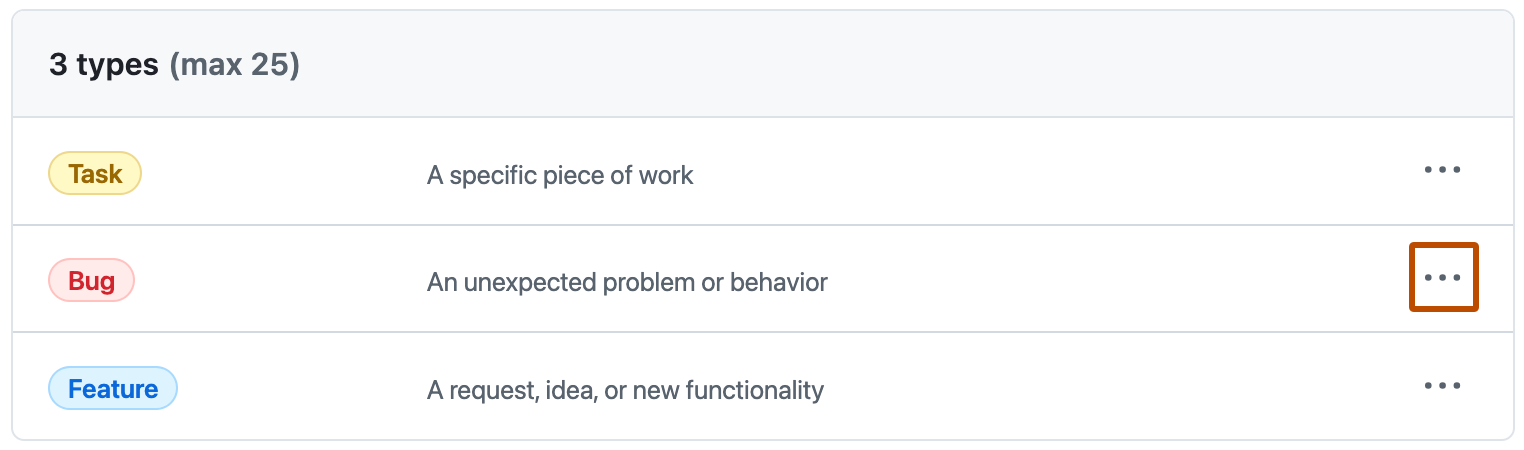
-
В меню нажмите кнопку "Изменить " и внесите изменения.
- Чтобы внести изменения в имя типа, описание, цвет и тип проблемы должен отображаться только для частных репозиториев. Нажмите кнопку Сохранить.
- Чтобы отключить или удалить тип проблемы, в разделе "Зона опасности" нажмите кнопку "Отключить или удалить " и следуйте инструкциям.